Включение модулей протоколов WiKID
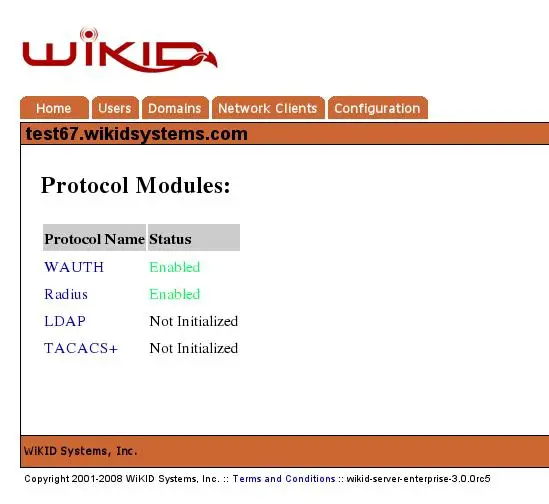
TL;DR
В этой инструкции объяснено, как включать модули протоколов в сервере WiKID Strong Authentication, настроить LDAP и создавать сетевые клиенты (wAuth). Описаны необходимые параметры, создание сертификатов для wAuth, чеклист для администратора и рекомендации по безопасности.
Введение
Протокольные модули позволяют серверу WiKID Strong Authentication обслуживать разные типы сетевых клиентов. В Community Edition доступны модули LDAP, TACACS+ и нативный wAuth. wAuth — это собственный протокол WiKID, использующий SSL и проверку сертификатов для защищённой передачи данных аутентификации через ненадёжные сети.
Если вы видите демонстрационный интерфейс регистрации (файл /opt/WiKID/tomcat/webapps/WiKIDAdmin/example.jsp или https://servername/WiKIDAdmin/exmample.jsp), он использует Java bean (wClient) для проверки данных пользователей. Редактирование этого файла выполняется отдельно.
Важное: протокол wAuth включён автоматически — остальные протоколы не работают без него.
Обзор доступных модулей
- wAuth — нативный, работает по SSL с сертификатами; необходим для работы других модулей.
- LDAP — позволяет интегрировать проверку по LDAP-bind через WiKID.
- TACACS+ — поддержка аутентификации через TACACS+ (детали конфигурации аналогичны: включение модуля, затем добавление сетевых клиентов).
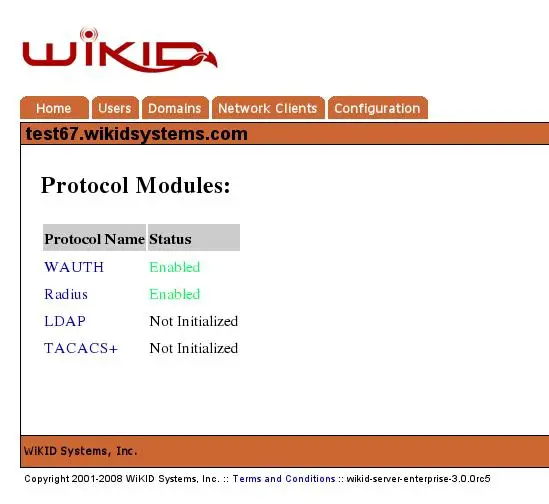
Рисунок — Список неинициализированных протоколов
Как включить модуль протокола
- Войдите в административную панель WiKID.
- Выберите заголовок меню “Protocol Modules” (Модули протоколов).
- На странице появится список доступных модулей. Если модуль не инициализирован, он будет помечен как неактивный (см. рисунок выше).
- Для инициализации нажмите на нужный модуль и заполните требуемые параметры.
Ниже — подробная инструкция для LDAP и для создания сетевых клиентов (wAuth).
Включение LDAP-протокола
На странице включения LDAP нажмите на LDAP в списке модулей. Появится форма с обязательными параметрами LDAP-модуля. Параметры и их назначение:
- LDAP_wauth_host: IP-адрес сервера WiKID, который будет проверять LDAP bind-запросы (обычно всегда 127.0.0.1).
- LDAP_wauth_kfile: Путь к P12-сертификату сетевого клиента, используемому для доступа LDAP к серверу WiKID (обычно /opt/WiKID/private/localhost.p12).
- LDAP_wauth_pass: Пароль (passphrase) для P12-файла, указанный выше.
- LDAP_wauth_port: Порт, на котором слушает сервер WiKID (обычно 8388). Примечание: сам LDAP может слушать на 10389.
- LDAP_wauth_server: 12-значный код домена WiKID, против которого будут проверяться bind-запросы.
После заполнения всех полей нажмите “Update” (Обновить) для сохранения конфигурации.
Примечания и советы по LDAP
- LDAP_wauth_host обычно должен оставаться 127.0.0.1, если WiKID и LDAP находятся на одном хосте. В распределённых установках убедитесь, что в сети есть корректный маршрут и что TLS/SSL между компонентами настроен.
- Проверьте права доступа к файлу P12 и его корректность с помощью openssl или аналогичных инструментов прежде чем указывать в форме.
Создание сетевых клиентов (Network Clients)
Сетевой клиент — система, которая запрашивает у WiKID проверку одноразовых паролей (OTP) и действует как прокси между пользователем и WiKID. Для функционирования клиент должен использовать один из включённых протоколов. Порядок действий:
- В админке выберите “Create new Network Client” (Создать новый сетевой клиент).
- Заполните общие свойства клиента (независимо от протокола):
- Name — читабельное имя сервера (рекомендуется: hostname + домен WiKID).
- IP Address — IP-адрес сетевого клиента.
- Protocol — выбранный протокол (доступны только ранее включённые модули).
- Domain — домен аутентификации WiKID, в котором клиент будет запрашивать проверку учётных данных.
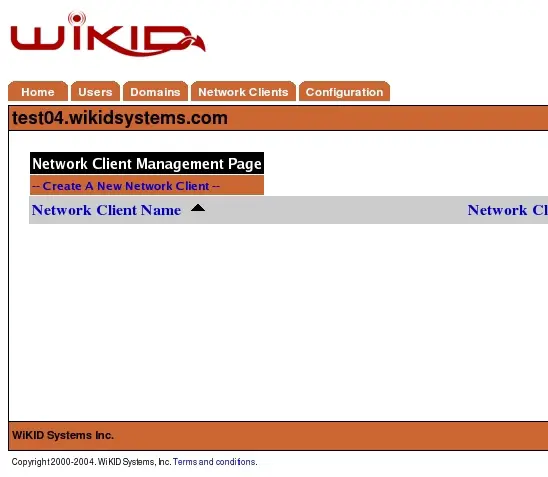
Рисунок — Начальный экран сетевого клиента
Создание сертификата для wAuth-клиента
Если вы добавляете wAuth-клиента, необходимо сгенерировать для него сертификат. На форме создания клиента заполните поля для генерации сертификата. Важно: сетевому хосту не обязательно иметь маршрутизируемое FQDN; можно использовать короткое имя или псевдоним, например “www” или “extranet”.
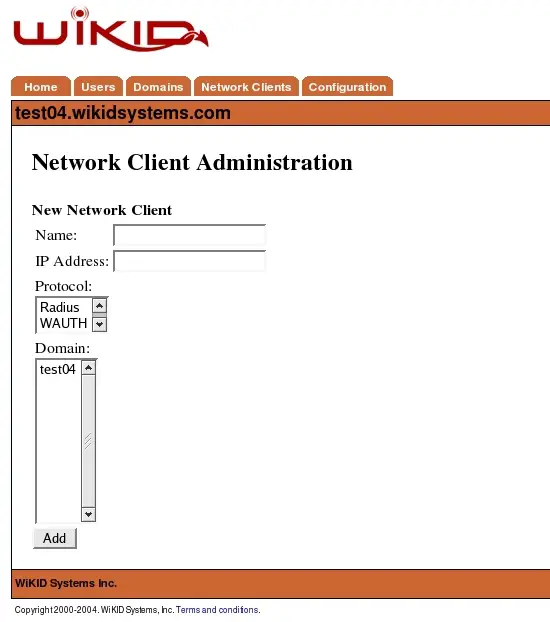
Рисунок — Свойства сетевого клиента
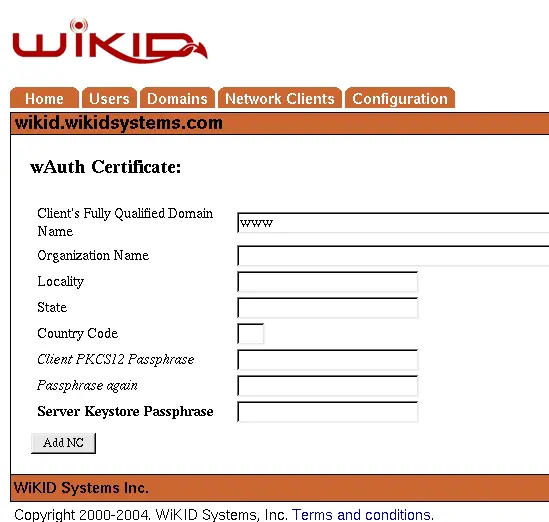
Рисунок — Создание сертификата для wAuth-клиента
Чеклист администратора до ввода в эксплуатацию
- Убедиться, что протокол wAuth активен (обязательное условие).
- Настроить и протестировать LDAP с правильным P12-файлом и паролем.
- Добавить сетевого клиента с корректным IP, именем и доменом.
- Сгенерировать и загрузить сертификат для каждого wAuth-клиента.
- Ограничить список IP-адресов, которым разрешён доступ к WiKID (белый список).
- Настроить резервное копирование P12-файлов и конфигураций.
Рекомендации по безопасности
- Ротация сертификатов: регенерируйте сертификаты локальных и удалённых клиентов по расписанию (например, раз в 6–12 месяцев) или при подозрении на компрометацию.
- Ограничьте доступ по IP и настройте межсетевой экран (firewall) так, чтобы только доверенные сетевые клиенты могли обращаться к портам WiKID.
- Храните P12-файлы и фразы-пароли в защищённом хранилище (Vault, HSM, менеджер секретов).
- Разделяйте привилегии: администратор, оператор и просмотрщик должны иметь разные учётные записи и уровни доступа.
Типичные ошибки и когда конфигурация не работает
- Неправильный путь или пароль к LDAP_wauth_kfile — WiKID не сможет установить SSL-соединение.
- Неверный LDAP_wauth_server (код домена) — bind-запросы будут отклонены.
- Отсутствие включённого wAuth — другие протоколы не будут работать.
- Сертификат клиента просрочен или не соответствует CN/имени хоста — соединение по wAuth будет отклонено.
Методология добавления клиента (мини-процесс)
- Подготовка: собрать IP, имя хоста, домен WiKID и выбрать протокол.
- В админке создать запись клиента и заполнить общие поля.
- Если wAuth — сгенерировать сертификат и сохранить P12 и пароль.
- Тестирование: выполнить пробный запрос валидации OTP с клиента.
- Мониторинг: проверить логи на предмет ошибок и тестовых подключений.
Роли и обязанности (короткие чеклисты)
- Системный администратор:
- Устанавливает и обновляет сервер WiKID.
- Управляет P12-файлами и бэкапом.
- Сетевой инженер:
- Настраивает белый список IP, маршрутизацию и firewall.
- Обеспечивает доступность портов 8388/10389 и других используемых портов.
- Оператор безопасности:
- Планирует ротацию сертификатов и проверяет журнал событий.
Критерии приёмки
- Протокол wAuth активен и отвечает на запросы по SSL.
- LDAP-модуль настроен, и LDAP-проверка успешно выполняется для тестовой учётной записи.
- Сетевой клиент добавлен, сертификат установлен и тестовое валидационное соединение прошло успешно.
- Логи не содержат критических ошибок и зарегистрированы успешные попытки аутентификации.
Короткий глоссарий
- wAuth — нативный WiKID-протокол по SSL с сертификатной аутентификацией.
- P12 — контейнер сертификата с приватным ключом (PKCS#12).
- LDAP bind — операция аутентификации в LDAP-сервере.
FAQ
Что такое wAuth и зачем он нужен?
wAuth — это собственный защищённый протокол WiKID для коммуникации между сетевыми клиентами и сервером аутентификации. Он использует SSL и сертификаты, чтобы гарантировать подлинность клиента и защитить данные при передаче.
Почему в LDAP_wauth_host обычно используется 127.0.0.1?
Параметр указывает, какой экземпляр WiKID обрабатывает LDAP bind-запросы. В большинстве одностраничных установок WiKID и LDAP работают на одном хосте, поэтому указывается 127.0.0.1. В распределённых системах это следует заменить на адрес соответствующего сервера.
Резюме
Этот документ объяснил, как включать модули протоколов в WiKID, настроить LDAP и создавать сетевые клиенты wAuth с сертификатами. Выполните чеклист администратора и примите рекомендации по безопасности перед вводом в эксплуатацию.
Похожие материалы
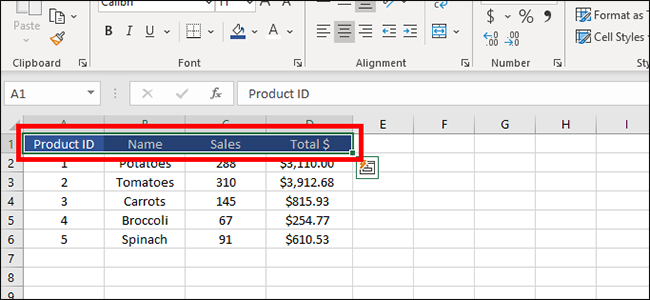
Сортировка данных в Excel — пошагово
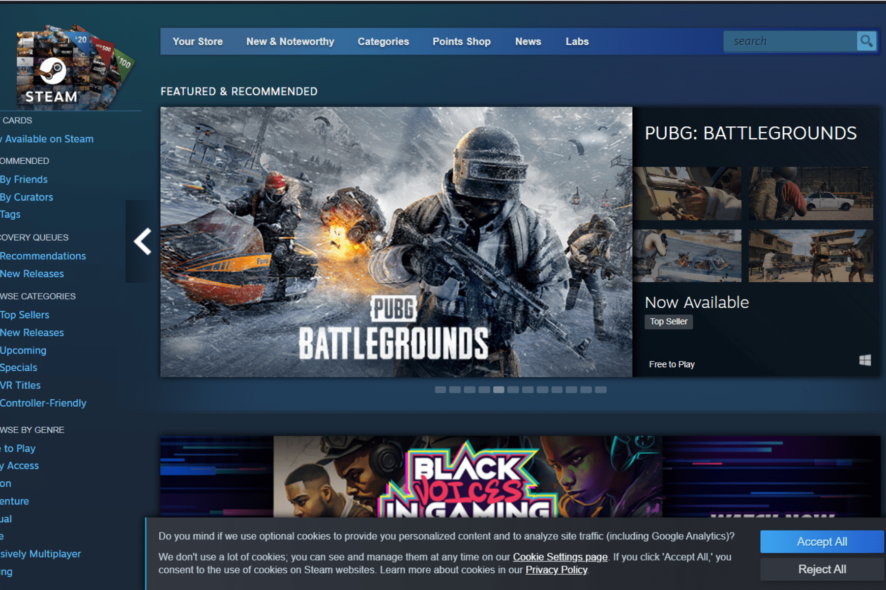
Включить удаление зависимых приложений в Windows 11

Как выделять несколько файлов в Windows
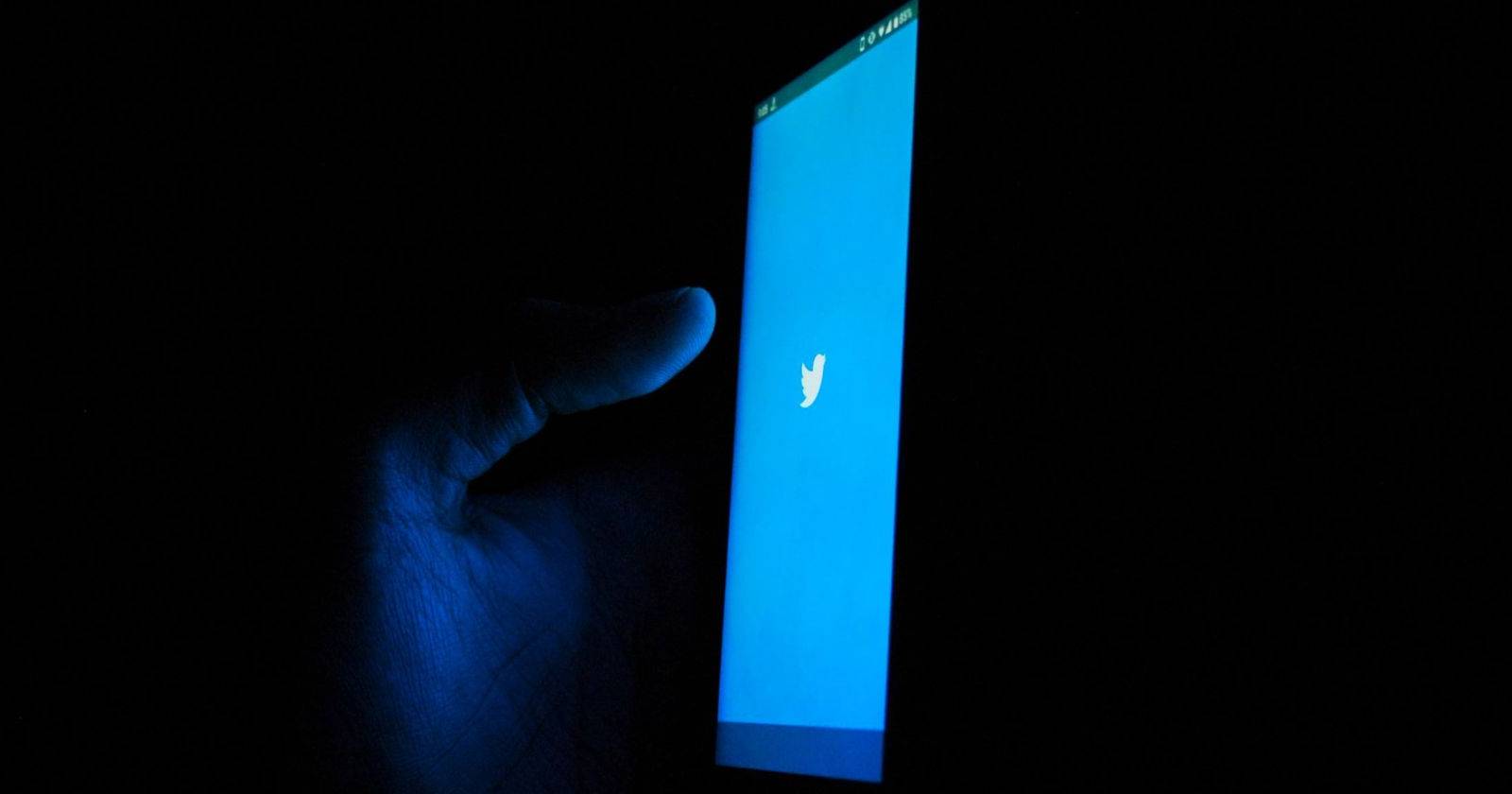
Как найти и следить за списками в Twitter
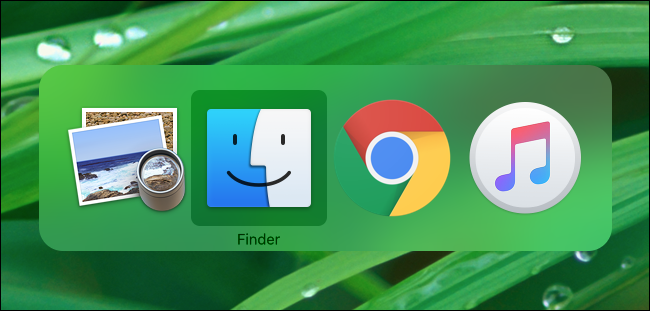
Как быстро переключать приложения на Mac
